Pagina Inhoudsopgave
Bijgewerkt op Jul 30, 2025
De PS5 maakt opslaguitbreiding mogelijk door een M.2 SSD te integreren, maar hiervoor is een snelheid van minimaal 5500 MB/s vereist. Een M.2 SSD is een type small-form-factor solid-state drive (SSD) dat wordt gebruikt voor interne computeropslag. M.2 SSD's zijn ontworpen om hoogwaardige opslag te bieden in dunne apparaten met een beperkt stroomverbruik, zoals tablets, ultrabooks en consoles zoals de PS5 of Xbox Series S/X.
Het kiezen van de beste SSD voor je PS5 kan echter een uitdaging zijn. Een snelle manier om SSD's te testen is door prestatietests uit te voeren. Hier lees je hoe je de snelheid van je PS5 SSD kunt testen en de beste schijf voor je console kunt kiezen.
Hoe snel moet de PS5 SSD-snelheid zijn?
De PS5 draait alleen op een M.2 NVMe SSD (Key M) met PCI-Express Gen 4x4-ondersteuning. Bovendien moet de opslagcapaciteit tussen de 250 GB en 4 TB liggen. De belangrijkste classificatie die je moet onthouden, is echter de snelheid van de schijf. De schijf moet een minimale snelheid van 5500 MB/s hebben op de 2230/2242/2260/2280/22110-formfactor.
Alle PS5 SSD's moeten vóór aankoop worden getest op compatibiliteit en regelmatig worden gecontroleerd op willekeurige bugs of fouten. Dit kan het kiezen van een schijf lastig maken. Je kunt echter enkele tests uitvoeren om te bepalen of een SSD geschikt is voor je PS5.
Gebruik de handleiding in het volgende gedeelte om de PS5 SSD-snelheidstest uit te voeren.
Let op: De temperatuur van de PS5 SSD heeft ook invloed op de prestaties en levensduur van de SSD. Het is belangrijk om deze in de gaten te houden. We hebben een uitgebreid artikel over de temperatuur van de PS5 SSD . Klik erop en los je verwarring op.
Hoe voer je een PS5 SSD-snelheidstest uit?
Er zijn twee manieren om de snelheid van je PS5 SSD te testen. Een goede manier om je PS5 SSD's te testen is met een tool van derden: EaseUS Partition Master Free . Een andere manier is met de ingebouwde tool van je PS5. Volg de vergelijking om te bepalen welke het beste bij je past.
| Vergelijking | ||
|---|---|---|
| Geteste gegevens |
|
|
| Resultaten |
|
|
| Moeilijkheidsgraad van de operatie |
|
|
Hoewel beide methoden eenvoudig te gebruiken zijn, ondersteunt EaseUS Partition Master meer functies. Bovendien is het gratis te gebruiken. EaseUS Partition Master is een gebruiksvriendelijke optie die soepel werkt in al mijn tests. Volg de onderstaande stappen om snel te bepalen of uw SSD veilig is en optimaal presteert.
- Waarschuwing
- De snelheid van de SSD in de PS5 testen doe je door hem te formatteren. Dit proces kan dataverlies veroorzaken. Wees daarom voorzichtig.
Methode 1. Voer een PS5 SSD-snelheidstest uit via EaseUS Partition Master
De veilige en eenvoudige gebruikersinterface van EaseUS Partition Master helpt je bij het testen van je SSD met de DiskMark-functie. Deze functie is zeer geschikt voor het uitvoeren van PS5 SSD-snelheidstests en onderzoekt grondig de snelheid, I/O en weergavefactoren van de schijf. Bovendien genereert het een snelheidstestrapport, zodat gebruikers kunnen zien hoe goed hun PS5 SSD-schijven presteren.
Je hoeft je geen zorgen te maken over programmeerkennis om de software te gebruiken. Dankzij het gebruiksvriendelijke ontwerp navigeer je gemakkelijk door het platform. Volg de onderstaande stappen en voer PS5 SSD-snelheidstests uit:
Stap 1. Start EaseUS Partition Master. Klik op de downloadknop om de functie "DiskMark" te activeren onder het gedeelte "Discovery".

Stap 2. Klik op het vervolgkeuzemenu om het doelstation, de testgegevens en de blokformaat te kiezen.

Stap 3. Zodra alles is geconfigureerd, klikt u op 'Start' om de schijftest te starten. Vervolgens kunt u de sequentiële of willekeurige lees-/schrijfsnelheid, I/O en vertraging bekijken.

Eenvoudige stappen, toch? U kunt ook EaseUS Partition Master gebruiken, een alles-in-één tool voor schijfpartitionering. Deze tool controleert de status van uw harde schijf en zorgt ervoor dat deze in goede staat blijft. Als u partitie- of schijffouten tegenkomt, kunt u EaseUS Partition Master gebruiken.
Dus waar wacht je nog op? Gebruik de EaseUS Partition Master-tool om de snelheid van PS5 SSD's te testen voor de beste prestatieanalyse.
Misschien vind je dit ook leuk:
Methode 2. Voer een PS5 SSD-snelheidstest uit via de ingebouwde PS5-tool
Je kunt de snelheid van je PS5 SSD testen met de ingebouwde PS5-tool. Volg de onderstaande stappen om de daadwerkelijke prestaties van de SSD op je PS5-console te bepalen:
Stap 1. Schakel uw PlayStation 5-console in.
Stap 2. Plaats vervolgens de schijf en formatteer de M.2 SSD.
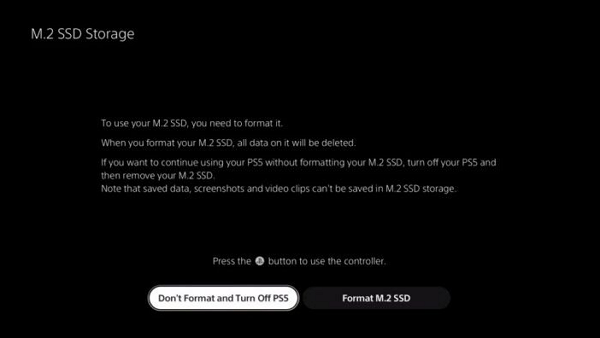
- Let op:
- Als je de stapsgewijze handleiding voor het formatteren van de PS5 wilt weten, lees dan meer informatie in het volgende gedeelte: Hoe formatteer ik een externe harde schijf voor de PS5?
Stap 3. Nadat u de SSD hebt geformatteerd, laat uw PS5-console u weten wat de leessnelheid van de SSD is.
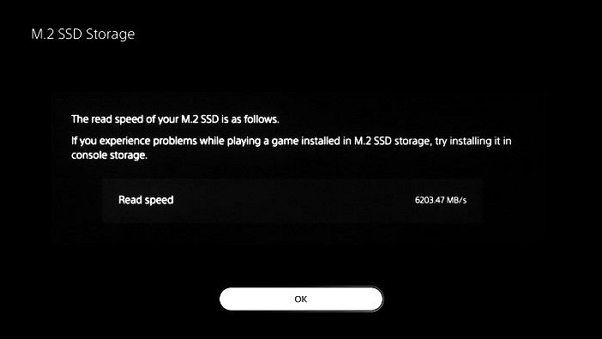
Deze methode is eenvoudig en effectief voor het monitoren van de leessnelheden van de SSD. Als je echter precieze informatie nodig hebt, kun je de EaseUS Partition Master-tool gebruiken. Deze tool helpt je bij het verkrijgen van informatie over de sequentiële en willekeurige lees-/schrijfsnelheden van je PS5 SSD.

Hoe de snelheid van de PS5 SSD op Windows te verbeteren
Voor de best mogelijke game-ervaring heb je een soepele game-ervaring nodig. Hiervoor heb je een snelle SSD nodig. Je kunt de snelheid van je SSD op Windows ook verbeteren voor een algeheel responsiever en sneller systeem.
Hier is een lijst met een aantal uitstekende en praktische tips om de prestaties van SSD te optimaliseren:
- Gebruik een SSD 4K-uitlijning .
- Voer SSD-defragmentatie uit.
- Wijzig de grootte van uw partitie.
- Optimaliseer uw schijven met het Windows-hulpprogramma voor schijfbeheer.
- Werk het besturingssysteem bij naar de nieuwste versie.
- Werk de drivers en firmware bij.
- Selecteer hoge prestaties onder Windows-energie-instellingen.
De bovenstaande tips helpen je de prestaties van je SSD op je Windows-systeem te verbeteren. Je kunt de geoptimaliseerde SSD ook op je PS5-console gebruiken voor optimale gameprestaties. EaseUS Partition Master is de beste tool om je hierbij te helpen. Download het en geniet van de voordelen die het je biedt.
Conclusie
SSD's worden standaard meegeleverd met alle PS5-consoles. De PCIe 4.0 x 4 NVMe-interface van de PS5 maakt het mogelijk om ongecomprimeerde data te lezen met snelheden tot 5,5 GB/s, en de krachtige Kraken-compressietechnologie maakt het mogelijk om gecomprimeerde data te lezen met snelheden tot 9,9 GB/s.
Je hebt een snelle SSD nodig om alle voordelen van je snelle PS5 te kunnen benutten. De prestaties van een SSD kunnen echter na verloop van tijd afnemen en je PS5 laten haperen. Om dit te verhelpen, kun je de SSD-snelheden testen en verbeteren door de EaseUS Partition Master-tool te downloaden.
Met de app kun je je schijf optimaliseren en controleren op willekeurige fouten of bugs. Bovendien kun je de status van je SSD controleren om je schijf te beschermen tegen plotselinge storingen en gegevensverlies.
Als je denkt dat deze passage nuttig is om de snelheid van de PS5 SSD te begrijpen, klik dan op de knoppen om het te delen met anderen die het nodig hebben!
Veelgestelde vragen over de PS5 SSD-snelheidstest
Het bovenstaande artikel beschrijft twee eenvoudige manieren om de PS5-snelheidstest op je computer of console uit te voeren. Mocht je echter nog twijfels hebben over de PS5 SSD-snelheidstests, bekijk dan de onderstaande veelgestelde vragen voor antwoorden op al je vragen.
1. Wat is de snelheid van de PS5 SSD?
De snelheid van je PS5 SSD is afhankelijk van het model. Over het algemeen is het echter een van de snelste schijven op de markt, met een razendsnelle leessnelheid van 7100 MB/s en een schrijfsnelheid van 6800 MB/s. Je kunt ook een SSD van een derde partij toevoegen met een hogere capaciteit en een minimale aanbevolen sequentiële leessnelheid van 5500 MB/s.
2. Hoe controleer ik mijn PS5 SSD Benchmark?
Je kunt de PS5 SSD-benchmark testen met de ingebouwde tool voor de PS5-console. Je kunt hiermee echter alleen de leessnelheid van de SSD bepalen. Een externe tool zoals EaseUS Partition Master kan in dit geval nuttig zijn. Deze tool biedt gedetailleerde prestatierapporten over je PS5 SSD. Volg de onderstaande stappen om je PS5 SSD-benchmark te controleren:
Stap 1. Start EaseUS Partition Master en ga naar de optie "DiskMark".
Stap 2. Kies nu uw doelstation.
Stap 3. Klik op "Start om de test uit te voeren."
Dit toont u de exacte volgorde en de willekeurige lees- en schrijfgegevens. Bovendien krijgt u inzicht in het volledige snelheidsspectrum van uw SSD-schijf.
3. Maakt SSD de PS5 langzamer?
Nee, een SSD maakt je PS5 sneller. Een lees-/schrijfsnelheid van 5500 MB/s is de standaardvereiste voor een PS5 SSD-opslagapparaat. De interne opslag die standaard bij het apparaat wordt geleverd, is eveneens vergelijkbaar snel.
Je zult verbetering zien in de laadtijden van je games, omdat sommige schijven (zoals Sony's eigen officiële Nextorage SSD voor de PS5) lees-/schrijfsnelheden van 7000 MB/s of meer hebben. Dit betekent dat je game-ervaring veel vloeiender en responsiever zal zijn dan ooit.
Hoe kunnen wij u helpen?
Gerelateerde artikelen
-
Ultieme gids over NVMe SSD-prestatietest [Beginnershandleiding 2023]
![author icon]() Tina/2025/07/30
Tina/2025/07/30 -
Tips om Oververhitting van je Laptop te Voorkomen
/2025/07/30
-
7 Beste gratis MBR naar GPT-convertersoftware aanbevolen en gratis download
![author icon]() Tina/2025/07/30
Tina/2025/07/30 -
ASUS niet-monteerbaar opstartvolume - hoe u dit kunt oplossen
![author icon]() Tina/2025/07/30
Tina/2025/07/30
EaseUS Partition Master

Beheer partities en optimaliseer schijven efficiënt
